Office知识点的总结(word文档物超所值)
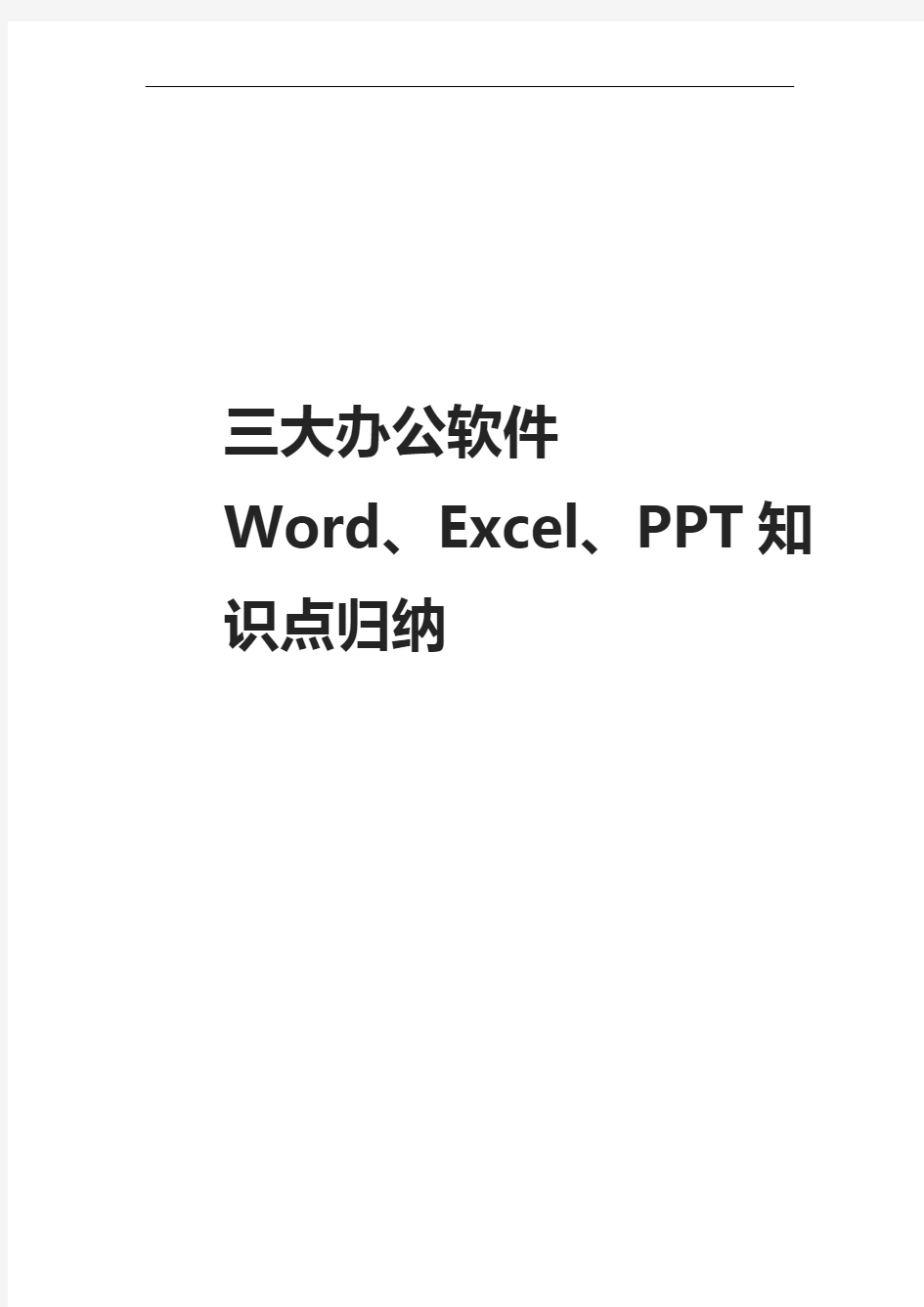

三大办公软件Word、Excel、PPT知识点归纳
第一部分
Word文档知识点
第一章 Word文档的编辑与排版功能
一、Word2016操作界面:
由“文件”按钮、快速访问工具栏、标题栏、功能区(选项卡和命令组)、标尺、共享、页面区域、滚动条、状态栏等组成。
Word2016的默认后缀名是:.docx
二、word的基本操作:
1.文件的基本操作
1)不同输入法之间的切换:Ctrl+Shift键;
2)CapsLook=大、小写字母切换
3)NumLook=控制数字小键盘打开与关闭
2.输入日期和时间;
1)插入当前日期:Alt+Shift+D;2019/12/18 星期三
2)插入当前时间:Alt+Shift+T;19时31分
3.选定文本的作用:选定文本后,才能编辑和修改文本。
4.输入文档时,直接按“Enter”键可对文档内容进行换段;按“Shift+Enter”组
合键可对内容进行换行,并出现一个手动换行符“↓”。
5.选定文本的方法;
1)选择整个文档:在文档左侧页边距外侧的空白页面上,连续点击鼠标左键三次。
2)选择整个段落:在段落的左侧页边距外侧的空白页面上,连续点击鼠标左键两次。
3)选择一行:在一行的左侧页边距外侧的空白页面上,单击鼠标左键。
4)可以使光标插入点快速移到第一页页头的组合键是Ctrl+home。
5)选择文档中竖块文本的方法,可以按住Alt键选择。
6)小区域选择:按住鼠标左键,从开始位置拖动到结束位置,松开鼠标左键。
三、文本和段落的基本格式
设置文字格式的操作有设置字体、字号、字形、下划线、边框、底纹、颜色等;
设置段落格式的操作有设置对齐、缩进、行间距、段间距以及边框和底纹等;
设置页面格式的操作有设置纸张、页边距、页眉和页脚、页边框等。
1、字体的安装:
1)选中字体文件,鼠标右键“安装”;
2)开始/控制面板/字体
2、段落文本的对齐方式包括:左对齐Ctrl+L、居中Ctrl+E、右对齐Ctrl+R、两端对齐Ctrl+J、分散对齐Ctrl+Shift+J(调整字符宽度)
3、按组合键【Ctrl+D】打开“字体”对话框,设置文本格式。
4、在文档中插入的分页符,为什么有的时候看不到?
分页符属于编辑标记,如果看不到文档中的分页符,那么它可能处在隐藏状态。此时,
单击“开始”选项卡,在“段落”组中单击“显示/隐藏编辑标记”按钮
5、要删除文档中重复的文字/空行/空格可以通过“查找和替换”来实现。
查找替换空行,“^p”代表一行。
6、制表位的作用:方便光标快速定位。
1)制表位的类型:
默认制表位(两个字符):一般用在正文段落中,按Tab键使用;即首行缩进2个字符
手动设置制表位:一般用在特定的排版,可以快速定位在页面制定位置;
2)通过标尺设置制表位
左对齐式制表位;居中式制表位;右对齐式制表位;小数点式制表位
;竖线对齐式制表位(不定位文本,只在位置上显示插入的竖线);
7、插入_页面_分页【或执行“Ctrl+Enter”】
8、生成文档目录之前,要根据文本的标题样式设置大纲级别。在“开始”选项卡“段落”组中的“对话框启动器”按钮,设置大纲级别。
9、除了插入自定义的目录外,用户还可以根据需要在文档中插入手动目录或自动目录。单击“引用”选项卡,然后单击“目录”组中的“目录”按钮,即可设置手动目录和
自动目录的样式。选择手动目录,插入后需要编辑目录中的文本;选择自动目录,会
按照样式生成自动目录。
10、页眉与页脚的概念和作用:页眉和页脚是正文之外的内容,通常情况下,页眉显
示在页面上方,而页脚则显示在页面底部。
使用“插入”菜单中的命令“页眉/页脚”。若要进入页眉页脚编辑区,可以单击页眉
页脚工具中的设计菜单
11、在Word中,如果使用了项目符号或编号,则项目符号或编号在每次按回车键时会自动出现。
四、图片的插入
1、在Word文档中插入图片,有时图片显示不完整,这是为什么?
在Word文档中插入图片,如果插入点的行距过窄,图片就不会完整的显示,此时将图片的行距调整为单倍行距以上的行距即可正常显示。
入点为图片或表格/图表插入题注,可以使用“鼠标右键/插入题注”。
块文
五、预览文档
1、为文档添加水印:设计/自定义水印
2、显示隐藏功能区:Ctrl+F1;或双击开始
3、Word的视图方式包括:阅读视图、页面视图、Web版式视图、大纲和草稿。
在编辑文档时,可以同时显示水平标尺和垂直标尺的视图方式是【页面视图】。
能显示页眉页脚的视图是【页面视图】。
第二章 Word的图文排版功能
一、SmartArt模板的应用
1、Word为SmartArt内置了一些样式,让普通用户也能设计出专业水平的图示点击
SmartArt工具—设计原先的图形和颜色,更改后的图形和颜色。
2、插入SmartArt图形:
包括插入列表、流程图、循环图、层次结构、关系、矩阵、棱锥图等类型;
在SmartArt图中,可以在指定形状的前、后、上、下位置添加形状,一些形状还可以添加助理形状。
二、文本框的应用
在Word2016为用户提供了多种文本框类型,如简单文本框、提要型文本框、引述型文本框及竖排文本框,用户可以根据需要选择使用。
1、文本框的作用:可以在页面中任意移动,同时可以在页面中设置横、竖排文字混排效
2、插入文本框:插入内置文本框;绘制文本框
3、设置文本框形状填充、形状轮廓、形状效果等;
4、设置文本框边距;
5、设置文本框文字方向;
6、设置文本框对齐方式;
7、插入自选图形
绘制正方向按Shift;绘制约束中心点的图形按Ctrl;绘制以中心点向外的正方形按Ctrl+Shift。
插入最常用的图形:包括直线、矩形、正方形、椭圆、圆等;
插入基本形状;
插入箭头等其他形状;
8、插入图片和剪贴画
9、页面设置
布局/页面设置:设置纸张大小;设置纸张方向。
如果对从网站复制的文档样式不满意,应选定文本,选择开始菜单中的“清除所有格式”选项即可清除所有样式。
第三章 Word表格的编辑与应用
一、创建表格/设置表格
1、插入表格:用于制作简单规范的表格
2、绘制表格:用于制作复杂结构的表格
3、修改表格:大小和移动表格
4、设置表格:
1)插入行列操作
2)插入空白单元格
3)删除行列操作:当选择整个表格的时候,如果执行了“删除行”命令,则整个表
格就被删除了
4)删除单元格
5)合并单元格操作
6)拆分单元格操作
二、表格的排列与计算
1、使用表格计算功能
表格数据求和:在Word表格中进行计算,公式中常出现的几个英文单词:
=SUM求和函数(ABOVE求和区域)
ABOVE——上面;LEFT——左边;RIGHT——右边;BELOW——下面;
这些单词在公式中作为参数,指明对什么位置的数据进行计算。
=AVERAGE平均值
=IF条件函数
=MAX最大值
=MIN最小值
=SUM相加(求和)
2、使用表格排序功能
3、表格内容与文本之间互相转换:将表格内容转换成文本;将文本转换成表格
三、插入图表
第四章 Word样式与模板的应用
一、使用样式窗格
1、“格式刷”的使用:单击按钮只能刷新1次,双击按钮可以刷新多次。刷新完毕,再次单击“格式刷”按钮即可。
2、查看导航窗格:视图/显示/导航窗格
3、目录:插入/文档部件/域/索引和目录/TOC;
二、自定义文件模板
1、创建模板文件:打开素材(报告文件模板)/另存为(保存类型:Word模板)/查看保存的模板文件
2、自定义模板样式:布局/页面设置/对话框启动器;设置页边距;修改正文和段落样式
3、使用文档模式:
1)双击模板文件
2)生成应用模板的文档
第五章 Word文档处理的高级应用技巧
一、插入批注和使用修订功能
添加批注:审阅/新建批注;
答复批注:答复
删除批注:删除
更改批注显示方式:审阅/显示标记/批注框;
若要一次性删除文档中所有修订:选择任意一个批注,单击审阅/批注/删除/删除文档中的所有批注。
二、添加“开发工具”选项卡:开始/选项/自定义功能区/开发工具
第二部分
Excel表格知识点
第一章 Excel表格的编辑与数据计算
Excel2016的默认后缀名是:.xlsx
一、输入数据
1、录入数据内容时,若出现“########”表明单元格的列宽太窄了,应该重新设置列宽。
2、在单元格中,录入的内容过多,要实现单元格内换行,可以按组合键
【Alt+Enter】
二、单元格填充
将输入的内容填充到选择的多个单元格中【按住Ctrl+Enter】
重复数列填充(按住Ctrl键,再拖动)
三、算数运算符
公式中运算符的顺序(下列顺序为由小到大)
1()
2+-
3%
4*/
5&
6比较运算符<>=
文本运算符1*1=1
(1个) 使用文本连接符(&)可加入或连接一个或更多字符串以产生一长文本。例如:“2000年”& “祖国更繁荣”就产生“2000年祖国更繁荣”。
比较运算符
它们的作用是可以比较两个值,结果为一个逻辑值,不是“TRUE”就是 “FALSE”。
引用运算符
冒号“:”——连续区域运算符如SUM(B5:C10),计算B5到C10的连续12个单元格之和。
逗号“,” 可将多个引用合并为一个引用如SUM(B5:B10,D5:D10),计算B列、D列共12个单元格之和。
“空格”取多个引用的交集为一个引用如SUM(B5:B10,A6:C8),计算B6到B8三个单元格之和。
函数的组成
=函数(参数1、参数2 、参数N)
IF函数
IF函数一般是指Excel中的IF函数,根据指定的条件来判断其“真”(TRUE)、“假”(FALSE),根据逻辑计算的真假值,从而返回相应的内容。可以使用函数 IF 对数值和公式进行条件检测。
MID函数
从一个文本字符串的指定位置开始,截取指定数目的字符。
函数MID使用方法如下:
1. 在A1中输入:zhongmei
2. 在B1中输入:=MID(A1,4,3)
3. 结果显示:ngm
解释:在字符串zhongmei中,从左侧第4个字符开始取值,取3个字符
LEN函数
LEN 返回文本串的字符数。
计算单元格中,字符串包含的字符个数
比如,A1=我爱excel
=LEN(A1)的结果就是 7
RANK函数
RANK是统计排名的函数;=RANK(E2,$E$2:$E$10)
开始菜单下的“∑”按钮是【自动求和】。
求和单元格中的某一个区域,=SUM(A1:H10)
四、插入、移动复制删除、合并和拆分单元格
1、插入单元格:鼠标右键_插入(行、列)
2、移动单元格:剪切【Ctrl+X】_粘贴【Ctrl+V】
3、复制单元格:复制【Ctrl+C】_粘贴【Ctrl+V】;注意,复制的虚线框可以按Esc退出。
4、删除单元格:鼠标右键_删除(行、列)
5、合并单元格
6、拆分单元格
五、设置数据列表
数据验证:数据/数据验证,打开数据验证对话框
第二章 Excel表格数据的排序、筛选与汇总
一、表格数据的排序:数据/排序
二、表格数据的筛选:数据/筛选
可以对数据列表中记录的一部分数据按要求显示。
三、表格数据的分类汇总:数据/分类汇总
四、其他
1、把汇总项复制并粘贴到另一个工作表中
1)打开“定位”对话框Ctrl+G
2)定位可见单元格
3)复制/粘贴数据
4)查看粘贴结果
2、要使表格的前几行信息不随滚动条的移动发生变化可以使用冻结拆分窗口命令来实现。
第三章 Excel统计图表和透视图表的应用
一、创建图表:选择图表数据/插入——图表
插入图表包括的类型:柱形图、折线图、饼图(可以显示数据百分比比例关系)、条形图、面积图、XY散点图等。
二、数据透视图的应用
第四章 Excel数据的模拟分析与运算
一、使用工作组创建表格
建立组:按Ctrl或Shift选择多个表格
二、单变量模拟运算表的应用
数据/模拟分析/模拟运算表
单变量:一个可变数值,如利率
双变量:二个可变数值,如利率和贷款
第五章 Excel数据的共享与高级应用
启用和录制宏
开发工具/代码/录制宏
第三部分
Powerpoint知识点
第一章 PowerPoint幻灯片的编辑与设计
1、PowerPoint 2016的默认后缀名是:.pptx
2、启动幻灯片放映的快捷键是:F5。要终止幻灯片放映可按Esc。
3、在PowerPoint中复制图形可按Ctrl+C;拖动复制可按Ctrl,鼠标左键拖动进行复制。
一、演示文稿的基本操作
视图/演示文稿视图(演示文稿视图包括:普通、大纲视图、幻灯片浏览、备注页、阅读视图)、母版视图(母版视图包括:幻灯片母版、讲义母版、备注母版)、显示、显示比例、颜色/灰度、窗口
幻灯片母版:
占位符指的是幻灯片母版的文本框。
二、幻灯片的基本操作:
1、新建幻灯片:
?组合键Ctrl+M;新建的幻灯片默认会在选定的幻灯片的下方插入。
?单击“插入/新建幻灯片”命令;
?选中一张幻灯片,按Enter键;
?选中一张幻灯片,鼠标右键“新建幻灯片”;
2、复制/粘贴幻灯片:复制Ctrl+C;粘贴Ctrl+V;按住Ctrl并拖动幻灯片
3、删除幻灯片
4、幻灯片从大纲
5、重用幻灯片
三、插入音频和视频的相关操作
音频文件格式:MP3、WAV、WMA、MID等;
视频文件格式:AVI、MP4、WMV、SWF等;
五、设置演示文稿主题
1、对主题样式进行相关编辑操作
套用变体样式
更改主题颜色
更改主题字体
设置主题样式效果
第二章 PowerPoint幻灯片的动画制作与放映
一、添加动画效果
设置进入动画效果
设置强调动画效果
设置退出动画效果
设置动作路径
自定义动画:各种对象都可以设置以上动画效果;动画设置后可以改变放映时间、先后顺序等;可以播放后隐藏对象。
二、设置幻灯片放映
1、要使幻灯片在放映时,能够自动放映,需要为其设置排练计时。
2、幻灯片的放映方式有:从头开始;从当前幻灯片开始;自定义幻灯片放映。
3、幻灯片放映类型:演讲者放映(全屏幕);观众自行浏览;在展台浏览(全屏幕)
4、放映幻灯片的方法:
?单击视图切换栏中“幻灯片放映”按钮(Shift+F5),从当前幻灯片开始放映;?单击“视图/从头开始”,从第一张幻灯片开始放映;
?单击“视图/自定义幻灯片”,设置自定义放映的幻灯片。
5、结束幻灯片放映的方法:
?右击幻灯片,在弹出的快捷键菜单中选择“结束放映”命令;
?按Esc退出键。
高中通用技术会考、高考知识点总结与归纳整理(知识主干).资料
通用技术复习资料 第一章走进技术世界 一、技术的价值: 1、技术与人的关系 技术是人类满足自身的需求、愿望,更好的适应大自然,而采取的方法和手段。 (1)人类需要着衣裳遮身避寒——纺织、印染、缝制技术。 (2)人类需要进食补充能量——食品烹饪加工、农作物栽培、家禽饲养技术。 (3)人类需要住所以避风挡雨——建筑技术 (4)人类需要抵御野兽攻击和伤害——武器制造技术。 (5)人类需要出行——车、船制造技术。 (6)人类需要交往、保持联系——邮电通讯技术。 技术的作用: 保护人:提供抵抗不良环境,防止被侵害的手段和工具。 解放人:解放或延长了身体器官,拓展活动了空间,提高了劳动效率,增强了各方面的能力。 发展人:技术促进人的精神和智力的发展,使得人的创新精神和批判能力得以提高,思维方式发生转变,自我价值得以体现。 2、技术与社会的关系 技术促进社会的发展,丰富社会文化内容,改变社会生活方式,是推动社会发展和文明进步的主要动力之一。具体为: (1)技术是社会财富积累的一种形式,对社会生产具有直接的经济意义。它促进了社会经济的增长,实现了产业结构的升级,并为企业的发展提供了基础。如福特T型车的生产流水线。 (2)随着技术的发展,劳动力结构也发生了较大的变化,第一第二产业从业者数量减少,第三产业从业者数量大幅度增加。例如:因为农业技术的发展与劳作方式的变革使农业从业人口减少。 (3)技术不仅为生产提供了先进的手段和工具,提高了生产效率和经济效益,而且丰富了人们的社会生活,使人们衣食、住、行、交往、娱乐、教育等方面都发生了改变。 (4)技术进步不仅带动社会生产的发展和社会活动的变化,而且渗透到军事、政治、文化各领域。 3、技术与自然的关系 (1)利用技术,人类可以改造和利用自然。如:填海造田、南水北调、西气东输、都江堰、荷兰的风车。 (2)人类利用技术和改造自然要有合理的尺度,要注意对自然的保护,不能忽视对自然的保护,不能忽视一些技术或产品对环境可能造成的负面影响。 (3)技术的发展给自然环境带来了问题,但也给解决这些问题提供了可能。 “绿色”技术:主要包括绿色产品的生产技术以及清洁工艺等。 绿色产品:指在生产和生活中,不会污染环境和破坏生态的产品的总称。 二、技术的性质 1、技术的目的性 技术总是从一定的目的出发,针对具体的问题,形成解决方案,从而满足人们的某方面的需求。例如:助听器的发明。人类有目的、有计划、有步骤地技术活动推动了技术的不断发展。 2、技术的创新性 创新是技术发展的核心。技术的发展需要创新。技术创新常常表现为技术革新和技术发明。技术革新一般是在原有技术的基础上的变革和改进,技术发明则是一项新技术的产生。 3、技术的综合性 (1)技术活动往往需要综合运用多种知识。 技术具有跨学科的性质,综合性是技术的内在特性。一般地,每一项技术都需要综合运用多个学科、多方面的知识。 (2)技术与科学的区别与联系 科学是对各种事实和现象进行观察、分类、归纳、演绎、分析、推理、计算和实验,从而发现规律,并予以验证和公式化的知识体系。科学侧重认识自然,力求有所发展,科学是回答“为什么”);科学通过实验验证假设,形成结论。 技术则是人类为了满足自身的需要和愿望对大自然进行的改造。技术侧重改造和利用自然,力求有所发明(技术是解决“怎么办”),科学促进了技术的发展,技术推动了科学的进步。技术通过试验,验证方案的可行性与合理性,并实现优化。
完整版word2010知识点
实用文案 §3.2中文Word 2010的基本操作 Word 2010是Office 2010中的一个组件,它是用于字处理的软件,用它所建立的文件称为“文档”。 一、启动 方法一:开始/程序/Microsoft Word 方法二:双击Word 2010的快捷方式图标 方法三:双击扩展名为.DOCX的文档 二、退出 方法一:单击窗口右上角的关闭按钮 方法二:选择菜单“文件/退出” 方法三:Alt+F4 方法四:双击应用程序窗口的控制菜单图标 三、Word 2000窗口的组成 在Word 2000的视图切换工具按钮中包含四种视图方式按钮,从左至右依次是:普通视图、Web版式视图、页面视图、大纲视图。在书中还提到了另外两种:打印预览、全屏显示(阅读版式) 普通视图:以所见即所得的方式编辑文本,但有部分内容在该视图中不能显示。如页眉、页脚、分栏、图形等。 页面视图:以所见即所得的方式编辑文本,编辑的效果与实际打印效果一致。标准文档.
实用文案 Web版式视图:用以创建Web页,除显示文档内容外,还显示文档的背景及文档结构图。 大纲视图:用于显示文档中的文本信息,但不能显示文档中的图形。 三、创建与打开文档 1.文档的创建: 方法一:选择菜单“文件/新建” 方法二:单击工具栏中的“新建”按钮 方法三:启动Word 2010时,自动建立一个名为“文档1.DOCX”的文档方法四:CTRL+N 2.文档的打开: 方法一:选择菜单“文件/打开” 方法二:单击工具栏中的“打开”按钮 方法三:打开最近使用过的文档,选择“文件”菜单,在其底部列出最近使用过的文件的名字(默认为4个,最多为9个,可使用菜单“工具/选项”进行设置),单击某一文件名,可打开此文件。 方法四:CTRL+O 说明:在Word中可同时打开多个文档,每打开一个文档,则会在“窗口”菜单底部出现该文件名,单击该文件名可实现标准文档. 实用文案
Internet技术知识点总结
Internet技术 1.Internet是世界上最大的网络,实质是网络的网络。 2.互联网是一组全球信息资源的总称。 3.Internet:由路由器及通信线路基于一个共同的通信协议,将不同地区,不同环境的网 络互联成为一个整体,形成一个全球化的虚拟网络,是共享资源的集合。 Internet的主要功能 4.WWW服务 a)(WorldWideWeb)万维网服务 b)网页文件连接的组合 c)超级连接文本:文本,声音,图形,动画,影像组成。 d)HTTP协议:WWW客户机到WWW服务器之间传输用的协议。 e)HTML:超文本标记语言,编写网页的语言。 5.电子邮件服务:利用存储-转发原理,克服时间,地理上的距离,通过计算机终端和通 信网络进行文字、声音、图像等信息的传递 6.数据检索:分类目录和关键字 7.电子公告板(BBS):基于电子邮件的服务 8.远程登录 9.商业应用 ISP 网络服务供应商,是Internet网络用户接入和信息服务的提供者 10.分类 a)为用户提供拨号入网业务的小型ISP(应为IAP)。区域性强,服务能力有限,没有 自己的主干网络和信息源,提供的服务信息有限 b)真正意义上的ISP:全方位服务,有全国或较大区域的联网能力,可提供专线、拨 号上网 11.ISP服务 a)提供专线接入:提供如DDN、X.25、FR、CATV等专线接入 b)提供拨号接入:向用户提供通过公用电话网联机访问Internet的能力,包括UNIX 仿真终端方式和SLIP/PPP连网方式 c)提供电子邮件服务 d)提供信息服务:提供的信息(用户名(账号)、用户口令(密码)、IP地址、域名服 务器(DNS)地址) e)提供联网设备,网络系统集成,软件安装和使用培训服务 12.主页:打开浏览器后第一个出现的页面 13.超文本:含有超链接的文本 14.超链接:通过网址链接到别的网页 15.统一资源定位器(URL,又称为网址) 16.HTML的超链接用URL来定位信息资源所在的位置 17.格式协议://域名或IP地址(:端口号)/路径名/文件名 a)协议:又称信息服务类型,是客户端浏览器访问各种服务器资源的方法 b)端口号:默认端口号可以省略 c)文件名或路径名缺省时,会返回浏览器一个index.html或default.html文件 18.Internet的特点 a)对用户隐藏网间连接的底层节点,用户不必了解硬件连接细节 b)不指定网络互联的拓扑结构
2016全国计算机等级二级MS_office高级应用考试基础知识总结
选择题汇总 1.在冯诺依曼体系结构的计算机中引进了两个重要的概念:采用二进制和存储程序 2.1946年诞生了世界上第一台电子计算机:ENIAC 3.计算机最早的应用领域是:数值计算 4.英文缩写CAD的中文意思是:计算机辅助设计 5.办公自动化OA是计算机的一项应用,按计算机的分类,它属于:数据处理 6.电子商务的本质是:商务活动 7.国际通用的ASCII 码的码长是:7 8.在计算机中,20GB的硬盘可以存放的汉子数是:10*1024*1024 KB 9.计算机中所有信息的存储都采用:二进制 10.大写字母B的ASCII码值是:66 11.汉子在计算机内部的存储、处理、和传输都使用汉子的:机内码 12.存储24*24点阵的一个汉子信息,需要的字节数是:72 13.组成中央处理器的主要部件是:运算器和控制器 14.操作系统对磁盘进行读/写的物理单位是:扇区 15.计算机能够直接进行识别和处理的语言是:机器语言 16.将高级语言源程序翻译成目标程序,完成这种翻译过程的程序是:编译程序 17.多媒体处理的是:数字信号 18.所有计算机的字长都是固定不变的,都是8位 19.计算机病毒是指“能够侵入计算机并在计算机系统中潜伏和传播、破坏系统正常工作的一种具有繁殖能力的”: 特殊程序 20.将发送端数字脉冲信号转换成模拟信号的过程称为:调制 21.实现局域网与广域网互联的主要设备是:路由器 22.Internet 中完成从域名到IP地址或者从IP地址到域名转换服务的是:DNS
23.IE浏览器收藏夹的作用是:收集感兴趣的页面地址 24.关于电子邮件:发件人必须有自己的E-MAIL账户/必须知道收件人的E-MAIL账户/可以使用OUTLOOK管理联系人的信息 25.计算机发展的四个阶段: 1)1946-1959,电子管 2)1959-1964 晶体管 3)1964-1972 中小规模集成电路 4)1972至今大规模、超大规模集成电路26.计算机的特点: 1)高速精确的运算能力2)准确的逻辑判断能力3)强大的存储能力 4)自动功能 5)网络与通信能力 27.计算机网络功能的重要意义:改变了人类交流的方式和信息获取的途径 29.网格计算的三要素:任务管理、任务调度、资源管理 30.云计算的构成包括:硬件、软件和服务 31.云计算的特点:超大规模、分布式、虚拟化、高可靠性、通用性、高可扩展性、按需服务、价廉 32.电子计算机的发展方向:巨型化、微型化、网络化、智能化 33.计算机中最重要的核心部件:芯片 34.电子商务是应用现代信息技术在互联网络上进行的商务活动,电子商务是现代信息技术和现代商业技术的结合体 35.信息技术包含三个层次:信息基础技术、信息系统技术、信息应用技术 36.现代信息技术的发展趋势:数字化、多媒体化、高速度、网络化、宽频带、智能化 37.计算机中数据的最小单位是位,存储容量的基本单位是字节,8个二进制位称为1个字节 1Byte=8bit 39.计算机由输入、存储、运算、控制和输出五个部分组成 40.运算器(ALU)是计算机处理数据形成信息的加工厂,主要功能是对二进制数码进行算术运算和逻辑运算控制器是计算机的心脏,指挥全机各个部件自动、协调地工作 控制区和运算器是计算机的核心部件,合称为中央处理器
中职计算机应用基础office2010文字处理软件应用教材知识点整理归纳
第一章文字处理软件应用 我们经常看到的报纸,杂志,书籍上的文章,一般都经过文字处理,这样的文章有利于阅读,更能突出主题,引人入胜。计算机中的文字处理软件已经在很大程度上取代了纸,笔,橡皮,成为人们学习和工作中处理文字的重要工具, 4.1 Word 入门 Office 2010是微软公司推出的办公软件包,包括 Word 2010、Excel 2010,Powerpoint 2010等组件,功能强大、界面友好、操作方便Word 2010是其中的文字处理软件,其功能包括文字的输入、编辑、格式化、图形处 理及图文混排,表格处理、文档管理等,用户可以使用它建立各类文档, 如信函、简历、备忘录、论文、贺卡、宜传手册、广告、书籍及长篇报告等。 任务一Word 基本操作 1. 启动Word 单击“开始”.“所有程序”"MicroSoft Office" → "Microsoft Word 2010” 命令启动Word 1.认识Word 界面的对象 操作提示:启动Word 还有其他方法: 方法一,双击桌面上Word 的快捷方式; 标题栏 快速访问工具栏插入点垂直滚动条 “文件”选项卡 功能区 水平标尺 编辑区
Word窗口对象名称及作用 窗口对象名称作用常用按钮及一些问题 快速访问工具栏放置命令按钮,使用户快速启动经常使用的命令,如“保存”和“撤销”。可以添加个人常用命令 标题栏显示正在编辑的文档的名称,控制窗口最小 化、最大化、还原以及关闭 放置命令工具 “文件”选项卡位于窗口左上角,包含“保存”、“打开”、“关 闭”......常用命令 保存、另存为、打开、关闭、信息、 最近使用的文件、新建、打印、保存并发送、 帮助、选项、退出 自定义快速访问工具栏 保存(另存为) 恢复 撤销
信息技术知识汇总
一、专用名词 IT是Information Technology的缩写,意为"信息技术",包含现代计算机、网络、通讯等信息领域的技术。IT的普遍应用,是进入信息社会的标志。 ?信息技术:应用信息科学的原理和方法,对信息进行采集、处理、传输、存储、表达和使用的技术。 ?分类:微电子技术,计算机技术,传感技术,通信技术。 ?信息特征 ?信息的载体依附性 ?信息的时效性 ?信息是可以加工和处理的 ?信息是可以传递和共享的。 NII是国家信息基础设施(National Information Infrastructure)的缩写。它包括: 1.一系列不断扩展的仪器设备。如摄像机、扫描仪、键盘、电话、传真机、计算机、交换机、高密度磁盘和光盘、声像带、电缆、电线、通信卫星、光纤传输线路、微波通信网、电视、监视器、打印机等。 2.信息本身。这些信息可以通过电视节目、科学或商业数据库、影像、录音、图书馆档案及其它媒体等形式体现。目前大量的这类信息分布在政府的各机构中,而且每天都从实验室、演播室、出版商等处传播有价值的信息。 3.各类应用程序和软件。用户能借助于这些程序和软件去访问、处理、组织和提炼那些由NII设施提供的、随时可用的大量信息。 4.各种网络标准和传输编码。依靠它们实现网络间的互连和互操作,确保个人秘密和网络的安全与可靠。 5.人。这类人的工作是挖掘信息,开发应用程序和服务、组建设备、培训其他人员等。 Internet是采用共同的计算机语言或协议被连接在一起的很多完全不同的网络的集合。这些网络之间的传输路径安排可以确保即使一个或多个路由被阻塞,传输仍然可以畅通无阻。这是ARPANET的早期设计目标的一部分,诣在使网络既有效又强大。 Internet 上的所有传输都被组织成数字包的形式--打碎的信息--每个包都有自己的地址和路由指令。这种被称为包交换的方法使数字通讯可以充分利用全部的网络资源,在特定的时刻找到最快和最经济的可行路径。数字包以共同的格式被传输,传输控制协议/Internet协议(TCP/IP)使得起始点系统的硬件和软件可以与途中和最终目的地的其它系统的硬件和软件进行通讯。 IP是Internet Protocol的缩写,意为"网际协议"。它就是应用于Internet中的基础协议"TCP/IP"中的"IP",工作于网络七层模型中的第三层。我们现在常用到的"IP"电话,即泛指应用Internet网络及相关技术,把传统的电话(通过PSTN公用电话网)业务转移到Internet网络上来,以大幅降低通讯费用。 ISDN是Integrated Serviced Digital Network的缩写,一般译为"综合业务数字网",电信局称之为"一线通",就是因为它能实现把语音服务和数据传输服务组合在同一通信介质上,为用户同时提供这两种服务的连接。ISDN的基本速率接口提供两个64Kbps 和一个16Kbps的信道带宽(2B+D),其中一个64Kbps信道用于传输语音,另一个64Kbps信道传输数据(当不需要传输语音时,数据传输可占用两个B信道128Kbps的速率),16Kbps的信道用于传输通讯指令等服务信息。 ISDN与普通模拟电话线有什么不同?对于模拟电话线来说,是在用户到电话局之间的线路上传送的模拟话音信号,因此,它只能提供单一的电话业务。而ISDN实现了用户线的数字化,不管是什么信号(文字、图像、声音),只要变成数字信号,就可
检测技术知识点总结
1、检测技术:完成检测过程所采取的技术措施。 2、检测的含义:对各种参数或物理量进行检查和测量,从而获得必 要的信息。 3、检测技术的作用:①检测技术是产品检验和质量控制的重要手段 ②检测技术在大型设备安全经济运行检测中得到广泛应用③检测技 术和装置是自动化系统中不可缺少的组成部分④检测技术的完善和 发展推动着现代科学技术的进步 4、检测系统的组成:①传感器②测量电路③现实记录装置 5、非电学亮点测量的特点:①能够连续、自动对被测量进行测量和 记录②电子装置精度高、频率响应好,不仅能适用与静态测量,选 用适当的传感器和记录装置还可以进行动态测量甚至瞬态测量③电 信号可以远距离传输,便于实现远距离测量和集中控制④电子测量 装置能方便地改变量程,因此测量的范围广⑤可以方便地与计算机 相连,进行数据的自动运算、分析和处理。 6、测量过程包括:比较示差平衡读数 7、测量方法;①按照测量手续可以将测量方法分为直接测量和间接 测量。②按照获得测量值得方式可以分为偏差式测量,零位式测量 和微差式测量,③根据传感器是否与被测对象直接接触,可区分为 接触式测量和非接触式测量 8、模拟仪表分辨率= 最小刻度值风格值的一半数字仪表的分辨率 =最后一位数字为1所代表的值 九、灵敏度是指传感器或检测系统在稳态下输出量变化的输入量变化的 比值 s=dy/dx 整个灵敏度可谓s=s1s2s3。 十、分辨率是指检测仪表能够精确检测出被测量的最小变化的能力 十一、测量误差:在检测过程中,被测对象、检测系统、检测方法和检测人员受到各种变动因素的影响,对被测量的转换,偶尔也会改变被测对象原有的状态,造成了检测结果和被测量的客观值之间存在一定的差别,这个差值称为测量误差。 十二、测量误差的主要来源可以概括为工具误差、环境误差、方法误差和人员误差等 十三、误差分类:按照误差的方法可以分为绝对误差和相对误差;按照误差出现的规律,可以分系统误差、随机误差和粗大误差;按照被测量与时间的关系,可以分为静态误差和动态误差。 十四、绝对误差;指示值x与被测量的真值x0之间的差值 =x—x0 十五、相对误差;仪表指示值得绝对误差与被测量值x0的比值r=(x-x0/x0)x100%
Office知识点的总结(word文档物超所值)
三大办公软件Word、Excel、PPT知识点归纳
第一部分 Word文档知识点 第一章 Word文档的编辑与排版功能 一、Word2016操作界面: 由“文件”按钮、快速访问工具栏、标题栏、功能区(选项卡和命令组)、标尺、共享、页面区域、滚动条、状态栏等组成。 Word2016的默认后缀名是:.docx 二、word的基本操作: 1.文件的基本操作 1)不同输入法之间的切换:Ctrl+Shift键; 2)CapsLook=大、小写字母切换 3)NumLook=控制数字小键盘打开与关闭 2.输入日期和时间; 1)插入当前日期:Alt+Shift+D;2019/12/18 星期三 2)插入当前时间:Alt+Shift+T;19时31分 3.选定文本的作用:选定文本后,才能编辑和修改文本。 4.输入文档时,直接按“Enter”键可对文档内容进行换段;按“Shift+Enter”组 合键可对内容进行换行,并出现一个手动换行符“↓”。 5.选定文本的方法; 1)选择整个文档:在文档左侧页边距外侧的空白页面上,连续点击鼠标左键三次。 2)选择整个段落:在段落的左侧页边距外侧的空白页面上,连续点击鼠标左键两次。 3)选择一行:在一行的左侧页边距外侧的空白页面上,单击鼠标左键。 4)可以使光标插入点快速移到第一页页头的组合键是Ctrl+home。
5)选择文档中竖块文本的方法,可以按住Alt键选择。 6)小区域选择:按住鼠标左键,从开始位置拖动到结束位置,松开鼠标左键。 三、文本和段落的基本格式 设置文字格式的操作有设置字体、字号、字形、下划线、边框、底纹、颜色等; 设置段落格式的操作有设置对齐、缩进、行间距、段间距以及边框和底纹等; 设置页面格式的操作有设置纸张、页边距、页眉和页脚、页边框等。 1、字体的安装: 1)选中字体文件,鼠标右键“安装”; 2)开始/控制面板/字体 2、段落文本的对齐方式包括:左对齐Ctrl+L、居中Ctrl+E、右对齐Ctrl+R、两端对齐Ctrl+J、分散对齐Ctrl+Shift+J(调整字符宽度) 3、按组合键【Ctrl+D】打开“字体”对话框,设置文本格式。 4、在文档中插入的分页符,为什么有的时候看不到? 分页符属于编辑标记,如果看不到文档中的分页符,那么它可能处在隐藏状态。此时, 单击“开始”选项卡,在“段落”组中单击“显示/隐藏编辑标记”按钮 5、要删除文档中重复的文字/空行/空格可以通过“查找和替换”来实现。 查找替换空行,“^p”代表一行。 6、制表位的作用:方便光标快速定位。 1)制表位的类型: 默认制表位(两个字符):一般用在正文段落中,按Tab键使用;即首行缩进2个字符 手动设置制表位:一般用在特定的排版,可以快速定位在页面制定位置; 2)通过标尺设置制表位 左对齐式制表位;居中式制表位;右对齐式制表位;小数点式制表位 ;竖线对齐式制表位(不定位文本,只在位置上显示插入的竖线); 7、插入_页面_分页【或执行“Ctrl+Enter”】
Word2010经典技巧大汇总(超详细)
Word2010使用技巧大全 在默认情况下,我们用Word打开WPS文档时,系统提示打不开,这是不是就代表Office 不能读取WPS文件呢?其实不是,只要你经过一些简单的操作,就能达到目的,下面就是具体的方法。 在默认情况下OfficeXP并没有安装转换器,我们可以在安装时安装WPS文件转换器,这样就可以打开WPS文件了。在光驱中放入OfficeXP安装光盘,运行安装程序,并选择“添加或删除功能-更改已安装的功能或删除指定的功能”按钮,接着选择“Office共享功能→转换和过滤器→文本转换器”中的“中文WPSFORDOS”和“中文WPS97/2000FORWindows”选项即可。这样再在Word中单击“文件→打开”命令时,在打开对话框中的“文件类型”中就可以看到打开“WPSDOS导入”和“WPS文件”两个选项,分别对应DOS版的WPS文件和WPS97/WPS2000/WPSOffice文件,选中文件就可以在Word中打开。 Word2002在新建文档任务窗格中显示了你最近打开的4个文档的列表,用这种方式可以非常轻松地打开文档,不过你可能常常会感觉只显示最近的4个文档有些不够用,想在该列表中看到第5个或更多打开过的文档吗?方法如下:单击“工具→选项”命令,打开对话框,然后单击“常规”选项卡,在“列出最近所用文件”框中指定你想在新建文档任务窗格中显示的最近所用文档的数量,这个数字最高可以指定为9,单击“确定”按钮即可。 方法一:单击“文件→打开”命令下的“打开”对话框,选中要打开的多个文档,若文档顺序相连,可以选中第一个文档后按住Shift键,再用鼠标单击最后一个文档,若文档的顺序不相连,可以先按住Ctrl键,再用鼠标依次选定文档;单击“打开”按钮即可。 方法二:在“资源管理器”中,选中要打开的多个Word文档,按下回车键,系统会自动启动Word2002,并将所选文档全部打开。在选择文档时,如果是要选中多个连续文档,可以按下Shift键再用鼠标单击相应的文件名;如果要选中多个不连续文档,就按下Ctrl键再用鼠标单击相应的文件名。 方法三:如果文件在不同的目录中,可以在“资源管理器”的相应目录中,选中要打开的文档,按下鼠标左键,将文档拖到任务栏中的Word图标上(注意:此时的Word中没有打开的文档),所选文档就被打开了;再找到其它目录,用同样方法将所选文档拖到Word图标上。 选择“文件”菜单,在菜单最下方会出现最近编辑过的4个文件名,单击其中一项,便可快速打开相应文档。 如果希望Word每次启动时都能自动打开某个文档,可以通过简单的宏命令来实现这个功能,方法是 2.在“录制宏”对话框中,在“宏名”输入框中输入要建立的宏的名称,如“auto”,点击“确定 3.从菜单中单击“文件”,点击最近打开文件列表中显示的某一个文件名 在Word2002中想保存多篇打开的文档,可以先按住Shift键,然后单击“文件”菜单,这时原来的“保存”命令就变成了“全部保存”命令,单击它就可以保存所有打开的Word 文档。也可以先按住Shift键,然后用鼠标单击常用工具栏上的“保存”按钮,这时“保存”按钮的图标就变成“全部保存”的图标,松开鼠标,即保存完毕。 你可以一次性关闭所有打开的文档,方法是:按住Shift键,单击“文件”菜单,在“文件”菜单中将出现“全部关闭”选项,单击该命令即可一次性关闭所有打开的文档,且在关
高三复习信息技术知识点总结
一、计算机系统及其组成 1、一个完整的计算机应由硬件系统和软件系统两大部分组成。 ◆主板motherboard 主板是整个电脑的基板,是CPU 、内存、显卡及各种扩展卡的载体 主板是否稳定关系着整个脑是否稳定,主板的速度在一定程度上也制约着整机的速度 是计算机各部件的连接工具 ◆中央处理器(CPU)由运算器+控制器组成 ◆运算器计算机中执行各种算术和逻辑运算操作的部件 ◆控制器计算机的指挥中心,负责决定执行程序的顺序,给出执行指令时机器各部件需要的操作控制命令 是计算机的核心部件 发展:286、386、486、奔腾、 PⅡ、PⅢ、PⅣ等 品牌AMD intel等 ◆存储器分为内存储器( RAM+ROM )和外存储器(软盘1.44MB、光盘650MB、U盘、硬盘等 ◆内存:电脑的核心部件,重要性仅次于CPU,它的容量和处理速度直接决定了电脑数据传输的快慢。通常内存容量为1G、2G、4G是勾通CPU与硬盘之间的桥梁 RAM:随机存储器。可读出写入数据断电信息丢失 ROM:只读存储器。又叫固化存储器,断电信息不丢失 ◆硬盘 程序、各种数据和结果的存放处,里面存储的信息不会由于断电而丢失 存储容量大,硬盘为40、60、80 、160、300GB 等 2、其中硬件系统运算器、控制器、存储器、输入 和输出设备由五部分组成。 3、软件系统是指在计算机上运行的各种程序、数据及有关资料。包括系统软件(如Dos、Windows 、 Unix等)和应用软件(如Word、Excel、Wps等)。 二、信息技术及其基础 1、信息是无处不在的,本身并不是实体,必须通过载体才能体现,但不随载体的物理形式而变化。 3、二进制:有0和1两个代码,逢2进一,各位有不同权值。计算机采用二进制存储和处理数据,因其易于电子原件的实现。存储基本单位字节 bit 二进制位简写为 b
高一通用技术知识点总结。
第一章走进技术世界 一、技术的价值 技术是人类为满足自身的需求和愿望对大自然进行的改造。它具有保护人、解放人和发展人的作用。 1.技术改造自然、利用自然,使自然造福人类。 2.技术对自然产生负影响,应以可持续发展为目标开发利用自然。 二、技术的性质 技术的目的性;技术的创新性;技术的综合性;技术的两面性;技术的专利性 1.创新是技术发展的核心所在,创新推动技术的发展。 2.技术创新表现为:技术革新、技术发明。 科学是发现规律并对其验证和公式化的知识体系。技术则是为了满足人的需要而对大自然的改造。 侧重:科学发现什么,为什么; 技术回答怎么办; 过程:科学用实验证明理论规律;技术用试验验证可行、合理性联系:科学是技术发展的基础,技术发展促进科学的应用。 知识产权:著作权、专利权、商标权。 专利权申请:符合新颖性、创造性、实用性的发明技术可以提出申请。 提交申请阶段、受理阶段、初审阶段、发明专利申请公布阶段、
发明专利申请实质审查阶段、授权阶段 第二章技术世界中的设计 一、技术与设计的关系 1.技术的发展离不开设计:设计是基于一定设想的、有目的的规划及创造活动。 (1)设计是推动技术发展的重要驱动力。技术的创新、技术产品的更替、工艺的改进都需要设计。 (2)设计是技术成果转化的桥梁和纽带。(3)设计促进了技术的革新。 2.技术更新对设计产生重要影响 (1)技术是设计的平台,技术的进步直接制约着设计的发展。(2)技术更新为设计提供了更为广阔的发展空间。 (3)技术进步还促进人们设计思维和手段的发展。 3.设计的丰富内涵 技术设计侧重:功能、材料、程序、工艺;艺术设计侧重:色彩、造型、欣赏、审美、感觉 二、设计中的人机关系 人机关系要实现的目标:高效、健康、舒适、安全。 (1)普通人群与特殊人群 (2)静态的人与动态的人:设计的产品不但要符合人体的静态尺寸,也要符合人体的动态尺寸。 (3)人的生理需求与人的心理需求:设计中的人机关系,满足
Word知识点总结.doc
2. 刺进横线的几种办法 (5) 3. 在 WORD 中,窗体的运用 (5) 4. WORD 中,能够在页眉页脚中设置页面左边的相关装饰物 (5) 5. WORD 中表格内数据的核算 (5) 6. WORD 中,分栏时能够钩选“分隔线”选项 (5) 7. WORD 中,已刺进“ (5) 8. 有关“试卷排版”中的一些技巧 (6) 9. 有关“ Math Type 5.2 数学公式修正器”的介绍 (6) 10. 在 WODE 中,铲除页眉里那条横线的办法 (6) 11. 在 WODE 中,将布景图片设置成水印的办法 (6) 12. 在 WODE 中,躲藏答案的办法 (6) 13. 在 WODE 中,把艺术字打散的办法 (6) 14. 字符输入办法 (6) 15. 符号的输入的办法 (7) 16. 改写 (7) 17. 便利键 1 (7) 18. 便利键 2 (7) 19. “重复”与“康复”的差异 (7) 20. 主动更正 (8) 21. 便利键 3 (8) 22. 阶段对齐办法 (8) 23. 设置制表位 (8) 24. 纵横混排 (9) 25. 兼并字符(最多 6 个汉字) (9) 26. 双行兼并 (9) 27. 在 WORD 中,能够刺进的图片文件格局有 (9) 28. 图形暗影效果 (9) 29. 比照 (10)
31. 表格的修正 (10) (1)手动拖动改动行高或列 宽: (10) (2)标题行重复。 (10) (3) 使用“自动调整”命令调整行高或列宽。 (10) ○1 右键表格的便利办法中(主动调整)○2 “表格和边框”工具栏 (11) 32. 表格的排序与核算 (11) ○1 排序 (11) ○2 核 算 ............................................................................................... (11) (1)单元格参数与单元格的值 (11) (2)用公式命令计算。 (12) 33. 将文本转化为表格 (12) 34. 款式在排版中的运用 (12) (1)检查款 式。 .................................................................................................. (12) (2)替换款 式。 .................................................................................................. (12) (3)仿制款 式 .................................................................................................... (12) (4)从头套用款 式 .................................................................................................... (13) (5)加载模板。 (13) (6)文档模板 (14) 35. 宏的妙用 (14) 1.宏的基础常识 (14) (1)宏的举例阐 明 ............................................................................................... .. 14 (2)宏的界 说 ............................................................................................... (15)
word2010基础知识试题 (2)
一、单选题 1、Word具有的功能是__D__。 A.表格处理 B.绘制图形 C.自动更正 D.以上三项都是 2、通常情况下,下列选项中不能用于启动Word 2010的操作是___D___。 A.双击Windows桌面上的Word 2010快捷方式图标 B.单击"开始"→"所有程序"→"Microsoft Office"→"Microsoft Word 2010" C.在Windows资源管理器中双击Word文档图标 D.单击Windows桌面上的Word 2010快捷方式图标 3、在Word 2010中,用快捷键退出Word的最快方法是__A____。 A.Alt+F4 B.Alt+F5 C.Ctrl+F4 D.Alt+Shift 4、下面关于Word标题栏的叙述中,错误的是___B___。 A.双击标题栏,可最大化或还原Word窗口 B.拖曳标题栏,可将最大化窗口拖到新位置 C.拖曳标题栏,可将非最大化窗口拖到新位置 D.以上三项都不是 5、Word 2010的"文件"选项卡下的"最近所用文件"选项所对应的文件是____C__。 A.当前被操作的文件 B.当前已经打开的Word文件 C.最近被操作过的word文件 D.扩展名是.docx的所有文件 6、在Word 2010编辑状态中,能设定文档行间距的功能按钮是位于___A___中。 A."文件"选项卡 B."开始"选项卡 C."插入"选项卡 D."页面布局"选项卡 7、 Word 2010中的文本替换功能所在的选项卡是___A___。 A."文件" B."开始" C."插入" D."页面布局" 8、在Word 2010的编辑状态下,"开始"选项卡下"剪贴板"组中"剪切"和"复制"按钮呈浅灰色而不能用时,说明____B__。 A.剪切板上已经有信息存放了 B.在文档中没有选中任何内容 C.选定的内容是图片 D.选定的文档太长,剪贴板放不下 9、在Word 2010中,可以很直观地改变段落的缩进方式,调整左右边界和改变表格的列宽,应该利用____C__。 A.字体 B.样式 C.标尺 D.编辑 10、在Word 2010的编辑状态下,文档窗口显示出水平标尺,拖动水平标尺上沿的"首行缩进" 滑块,则___B_。 A.文档中各段落的首行起始位置都重新确定 B.文档中被选择的各段落首行起始位置都重新确定 C.文档中各行的起始位置都重新确定 D.插入点所在行的起始位置被重新确定
信息技术知识点整理
信息技术知识点整理 傅宁121090036 第1章信息技术概述 1.1 信息与信息技术 1.信息是什么?信息是指“事物运动的状态及状态变化的方式”,它既不是物质也不是能量。 2.客观世界的三大构成要素:信息、物质、能量。 3.信息的性质:普遍性、动态性、时效性、多样性、可传递性、可共享性、快速增长性。 *4.什么是信息处理?信息处理指的是与信息的收集、加工、存储、传递、施用相关的行为和活动。 5.什么是信息技术?信息技术(IT,ICT)指的是用来扩展人们信息器官功能,协助人们更有效地进行信息处理的一类技术。 信息技术包括:①扩展感觉器官功能的感测(获取)与识别技术; ②扩展神经系统功能的通信技术; ③扩展大脑功能的计算(处理)与存储技术; ④扩展效应器官功能的控制与显示技术。 6.现代信息技术的三大特征:①以数字技术(计算机)为基础;②以计算机及其软件为核心; ③采用电子技术(包括激光技术)。 核心技术:计算机、集成电路、通信、广播、互联网、自动控制、机器人等。 7.什么是信息产业?信息产业(也称为“电子信息产业”) 是指信息设备生产制造,以及利用这些设备进行信息采集、储存、传递、处理、制作与服务的所有行业与部门的总和。 8.什么是信息化?信息化是指由信息技术驱动的经济和社会的变革。信息化的本质是利用信息技术帮助社会个人和群体有效利用知识和新思想,从而能建成充分发挥人的潜力,实现其抱负的信息社会。 1.2 数字技术基础 1.什么是比特?比特(b)是数字技术的处理对象,是组成数字信息的最小单位。它只有两种状态(取值)。 计算机(包括其它数字设备)中所有信息都使用比特(二进位)表示,只有使用比特表示的信息计算机才能进行处理、存储和传输。 2.计算机中表示与存储(比特)二进位的方法:电路的高电平状态或低电平状态(CPU) 电容的充电状态或放电状态(RAM) 两种不同的磁化状态(磁盘) 光盘面上的凹凸状态(光盘) 3.用比特表示信息的优点: ①比特只有0和1两个符号,具有2个状态的器件和装置就能表示和存储比特,而制 造两个稳定状态的电路又很容易 ②比特的运算规则很简单,使用门电路就能高速度地实现二进制数的算术和逻辑运算 ③比特不仅能表示“数”,而且能表示文字、符号、图像、声音,可以毫不费力地相互 组合,开发“多媒体”应用 ④信息使用比特表示以后,可以通过多种方法进行“数据压缩”,从而大大降低信息传 输和存储的成本。 ⑤使用比特表示信息后,只要再附加一些额外的比特,就能发现甚至纠正信息传输和 存储过程中的错误,大大提高了信息系统的可靠性
网络技术知识点总结
计算机三级网络技术备考复习资料 第一章计算机基础 1、计算机的四特点:有信息处理的特性,有广泛适应的特性,有灵活选择的特性。有正确应用的特性。(此条不需要知道) 2、计算机的发展阶段:经历了以下5个阶段(它们是并行关系): 大型机阶段(1946年ENIAC、1958年103、1959年104机)、 小型机阶段、微型机阶段(2005年5月1日联想完成了收购美国IBM公司的全球PC业务)、客户机/服务器阶段(对等网络与非对等网络的概念) 互联网阶段(Arpanet是1969年美国国防部运营,在1983年正式使用TCP/IP协议;在1991年6月我国第一条与国际互联网连接的专线建成,它从中国科学院高能物理研究所接到美国斯坦福大学的直线加速器中心;在1994年实现4大主干网互连,即全功能连接或正式连接;1993年WWW技术出现,网页浏览开始盛行。 3、计算机应用领域:科学计算(模拟核爆炸、模拟经济运行模型、中长期天气预报)、事务处理(不涉及复杂的数学问题,但数据量大、实时性强)、过程控制(常使用微控制器芯片或者低档微处理芯片)、辅助工程(CAD,CAM,CAE,CAI,CAT)、人工智能、网络应用、多媒体应用。 4、计算机种类: 按照传统的分类方法:分为6大类:大型主机、小型计算机、个人计算机、工作站、巨型计算机、小巨型机。 按照现实的分类方法:分为5大类:服务器、工作站(有大屏幕显示器)、台式机、笔记本、手持设备(PDA等)。 服务器:按应用范围分类:入门、工作组、部门、企业级服务器;按处理器结构分:CISC、RISC、VLIW(即EPIC)服务器; 按机箱结构分:台式、机架式、机柜式、刀片式(支持热插拔,每个刀片是一个主板,可以运行独立操作系统); 工作站:按软硬件平台:基于RISC和UNIX-OS的专业工作站;基于Intel和Windows-OS 的PC工作站。 5、计算机的技术指标: (1)字长:8个二进制位是一个字节。(2)速度:MIPS:单字长定点指令的平均执行速度,M:百万;MFLOPS:单字长浮点指令的平均执行速度。(3)容量:字节Byte用B表示,1TB=1024GB(以210换算)≈103GB≈106MB≈109KB≈1012B。 (4)带宽(数据传输率) :1Gbps(10亿)=103Mbps(百万)=106Kbps(千)=109bps。(5)可靠性:用平均无故障时间MTBF和平均故障修复时间MTTR来表示。(6)版本 6、微处理器简史:Intel8080(8位)→Intel8088(16位)→奔腾(32位)→安腾(64位)EPIC 7、奔腾芯片的技术特点:奔腾32位芯片,主要用于台式机和笔记本,奔腾采用了精简指令RISC技术。 (1)超标量技术:通过内置多条流水线来同时执行多个处理,其实质是用空间换取时间;两条整数指令流水线,一条浮点指令流水线。 (2)超流水线技术:通过细化流水,提高主频,使得机器在一个周期内完成一个甚至多个操作,其实质是用时间换取空间。 奔腾采用每条流水线分为四级流水:指令预取,译码,执行和写回结果。(3)分支预测:分值目标缓存器动态的预测程序分支的转移情况。(4)双cache哈佛结构:指令与数据分开存储。 (5)固化常用指令。(6)增强的64位数据总线:内部总线是32位,与存储器之间的外部总线
Word与Excel知识点总结
Word知识点总结 1、页面设置(包括纸张大小、纸张方向、页边距、分栏等) 设置页面格式的方法:选择菜单“文件-页面设置) 2、字体设置(包括字体、大小、颜色、下划线、斜体、粗体、阴文、阳文等) 进行字体设置有两种方法, 方法一:选择文字,选择菜单“格式—字体” 方法二:选择文字,在文字上单击鼠标右键在弹出的快捷菜单中选择“字体”。 3、段落设置(包括行间距、首行缩进、段后间距、段前间距等) 方法一:选择需要设置的段落,选择菜单“格式—段落”、 方法二:选择需要设置的段落,在选择的段落上单击鼠标右键在弹出的快捷菜单中选择“段落”。 4、插入文本框及文本框格式设置(边框颜色、填充颜色\底纹、版式、大小等) 插入:将光标定位到需要插入的位置,选择菜单“插入—文本框—横排|竖排”,(不要再给出的画布上绘制,在画布旁的位置绘制) 文本框格式设置:在文本框边框上单击鼠标右键(注意不要在其他地方单击),在弹出的快捷菜单中选择“设置文本框格式” 5、插入图片及图片格式设置(大小、边框、版式等) 插入:选择菜单“插入—图片” 图片格式设置:在图片上单击鼠标右键,在弹出的快捷菜单中选择“设置图片格式”。 6、插入艺术字及艺术字格式设置(填充颜色、边框颜色、大小、版式等) 插入:选择菜单“插入—图片--艺术字” 艺术字格式设置:在艺术字上单击鼠标右键,在弹出的快捷菜单中选择“设置艺术字格式”。 7、插入表格及表格格式设置(边框与底纹、单元格对齐方式、表格对齐方式、文字环绕方式、行高、列宽等、合并单元格、添加删除行或列)
插入表格:选择菜单“表格—插入—表格” 表格属性:在表格的任意单元格上单击鼠标右键,在弹出的快捷菜单中选择“表格属性” 插入表格:选择菜单“表格—插入—表格” 8、插入页码 选择菜单“插入—页码” 9、首字下沉 将光标定位到需要首字下沉的段落,选择菜单“格式—首字下沉”。 10、分栏 选择菜单“格式—分栏“ 11、条件格式 选择需要进行条件格式设置的单元格区域--选择菜单“格式--条件格式”--设置条件与格式。 12、边框与底纹 选择需要进行设置边框与底纹的对象--选择菜单“边框与底纹” 13、查找、替换 选择菜单“编辑-替换” 14、项目编号
